ODS 转 Excel2024年11月13日 | 阅读 6 分钟 Microsoft Excel 或 MS Excel 是最流行的电子表格软件之一,它允许我们将数据放入表格中。有时,数据以行和列的形式存储在 ODS 文件中。ODS 格式通常会引起混淆,因为它不是一种非常流行的文件格式类型。但是,Windows 和其他操作系统上的各种软件可以打开 ODS 文件进行进一步操作,包括编辑和操作。此外,ODS 文件可以转换为其他电子表格格式,包括 Excel 格式,如 XLSX、XLS 等。 在本文中,我们将讨论从 ODS 到 Excel 的转换过程。在讨论该过程之前,让我们了解 ODS 文件的基本信息并讨论如何在 Excel 中打开它。 什么是 ODS 文件?ODS 文件是一种基于 XML 的 OpenDocument Spreadsheet 文档格式。这种格式通常是 Open Document Formats (ODF) 家族的一个子类型,由 OpenOffice 软件支持。该软件由 Apache 开发,通常称为 Apache OpenOffice(以前称为 OpenOffice.org)。Apache OpenOffice 是一款免费的开源替代 Microsoft Office 套件的软件,而 Calc 是一款与 MS Excel 等效的 OpenOffice 工具。Calc 可以执行大多数 MS Excel 任务;但是,它以 ODS 格式保存电子表格。ODS 文件几乎与 Excel 的 XLSX 文件相似。 如何在 Excel 中打开 ODS 文件?我们可以通过各种电子表格程序打开 ODS 文件,包括 MS Excel。其他流行的程序包括 Google Sheets、OpenOffice Calc、LibreOffice、NeoOffice 等。但是,当我们使用 OpenOffice 或 LibreOffice 以外的程序打开 ODS 文件时,可能会遇到一些格式问题。 要在 Excel 中打开 ODS 文件,我们可以遵循两种不同的方法。但我们必须在设备上安装 MS Excel。让我们讨论这两种方法 方法 1:通过 MS Excel 打开首先,我们需要从“开始”菜单或桌面 启动 MS Excel 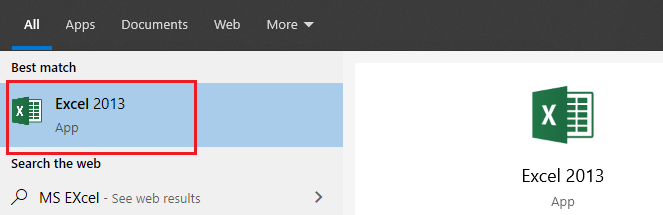 接下来,我们需要点击 MS Excel 中的“文件”选项卡  之后,我们需要导航到 打开 > 计算机 > 浏览,并从本地存储中找到我们想要通过 MS Excel 打开的 ODS 文件。  我们可以点击“文件名”输入字段旁边的列表中给出的“OpenDocument Spreadsheet (.ods)”选项,以仅显示 ODS 文件。通过这样做,我们将只看到包含 ODS 格式的文件。  我们可以双击特定的 ODS 文件,或者点击文件然后点击“打开”按钮,在 Excel 中打开 ODS 文件。  方法 2:通过文件资源管理器打开此方法通过 Windows 文件资源管理器工作。首先,我们需要使用文件资源管理器应用程序并 找到 我们想要在 Excel 中打开的特定 ODS 文件。  接下来,我们需要 右键单击 ODS 文件并从菜单选项中点击“打开方式”选项。  点击“打开方式”按钮后,我们将获得设备上安装的软件列表,我们可以选择任何特定的软件来打开 ODS 文件。在这里,我们必须选择 MS Excel,然后点击“确定”按钮以在 Excel 中打开它。  在上图中,我们可以选择复选框将 ODS 文件与 MS Excel 关联。这意味着我们只需要执行此过程一次,之后,每当我们双击 ODS 文件时,它都将在 Excel 中打开。 如何将 ODS 文件转换为 Excel?许多工具和方法可以将 ODS 文件转换为其他格式,包括 Excel 的主要格式,如 XLSX、XLS 等。其中一些在线工作,而另一些则离线工作。在这里,我们讨论两种简单的方法;其中一种离线工作,另一种通过网络浏览器在线工作。 注意:在将原始文件 (ODS 文件) 转换为 Excel 或其他格式之前,请务必保留其副本。这将有助于比较原始文件和转换后的文件之间的数据。如果出现任何问题,我们可以从原始文件中恢复数据。让我们逐一讨论这两种方法 方法 1:使用 MS Excel 软件此方法可以在离线模式下工作,并且需要设备上安装 MS Excel 软件。它易于使用,大多数人使用此方法将 ODS 文件保存为其他格式,包括 MS Excel 格式。 根据此方法,我们首先需要使用上面讨论的两种程序中的任何一种通过 MS Excel 软件 打开 ODS 文件。接下来,我们需要点击“文件”选项卡,如下图所示  在下一个屏幕上,我们需要点击“另存为”按钮  点击“另存为”按钮后,会显示一个新窗口,我们需要选择目标文件夹或位置,以将 ODS 文件保存为所需的格式。我们可以点击“计算机 > 浏览”按钮以选择本地存储中的特定位置路径或地址  之后,我们需要输入所需的文件名,然后点击“另存为类型”选项旁边的下拉列表。将显示许多文件格式的列表,我们可以为输出文件选择所需的格式。要将 ODS 转换为 Excel,我们需要从列表中选择“Excel 工作簿 (.xlsx)”选项,然后点击“确定”按钮。  它将在选定的位置创建 ODS 文件的 Excel 版本。  注意:建议在创建 Excel 文件后进行查看。这是因为转换后的文件有时可能存在不正确的格式,因为 OpenDocument Spreadsheet 应用程序和 Excel 支持不同的功能和选项。方法 2:使用一键转换此方法非常简单,可以轻松地将 OpenDocument Spreadsheet (.ODS) 文件保存或转换为 Excel (.XLSX) 文件。从技术上讲,此方法并非一键式方法。该方法包含几个简单的步骤,比我们上面讨论的方法更容易遵循。此外,此方法不需要在设备上安装 MS Excel 软件。 各种在线工具和离线软件可以帮助我们将 ODS 文件保存/转换为 Excel 文件。其中一个流行的选项是“ZAMZAR”。 ZAMZAR 是一款通过互联网工作的软件/工具/服务,允许我们上传不同的文件并将其转换为其他格式。在我们的案例中,我们正在使用此服务将 ODS 文件转换为 Excel 文件并将其保存到我们的设备上。此外,它免费使用,但有一些限制(例如,免费版本中每个文件允许的最大文件大小仅为 50 MB)。 让我们讨论创建 ODS 文件的 XLSX 版本并将其保存到本地存储中的所有步骤 步骤 1:首先,我们需要打开任何网络浏览器(即 Google Chrome、Firefox、Edge 等),并使用下面给出的链接导航到“ZAMZAR”的官方网站 https://www.zamzar.com/ 它将打开一个网页,如下图所示 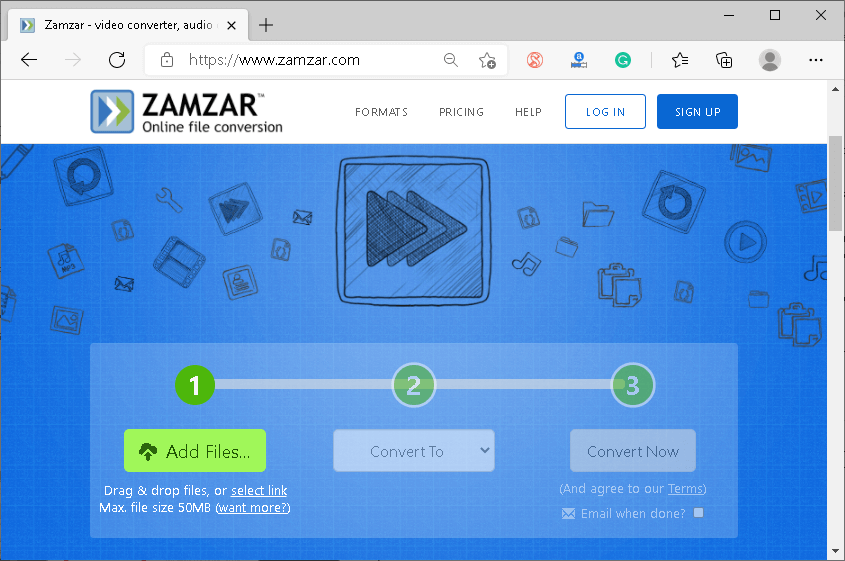 步骤 2:接下来,我们需要点击“添加文件”按钮并选择要转换的 ODS 文件。此外,我们还可以将文件拖放到此窗口上,或点击“选择链接”以使用在线来源的任何 ODS 文件。所选文件将显示在下方,并附带一些基本详细信息  步骤 3:文件选择完毕后,我们需要点击“转换为”按钮,然后从列表中选择“XLSX”文件格式。  在这里,我们有许多其他文档格式和其他 Excel 格式。我们可以为输出文件选择所需的文件格式,然后进入下一步。 步骤 4:选择所需的文件格式后,我们必须点击“立即转换”按钮。文件将上传到服务器,转换过程将自动开始。  转换可能需要时间,具体取决于文件大小和不同的文件格式。 步骤 5:最后,将出现“下载”按钮,我们可以点击此按钮将转换后的 ODS 文件或 Excel 文件保存到本地存储中。  注意:使用“ZAMZAR”工具将 ODS 转换为 Excel 时,我们不对文件的数据安全负责。强烈建议阅读他们的隐私政策或条款和条件,以了解“ZAMZAR”如何读取、使用或共享从上传到其服务器的文件中的数据。下一主题如何在 Excel 中锁定单元格 |
我们请求您订阅我们的新闻通讯以获取最新更新。